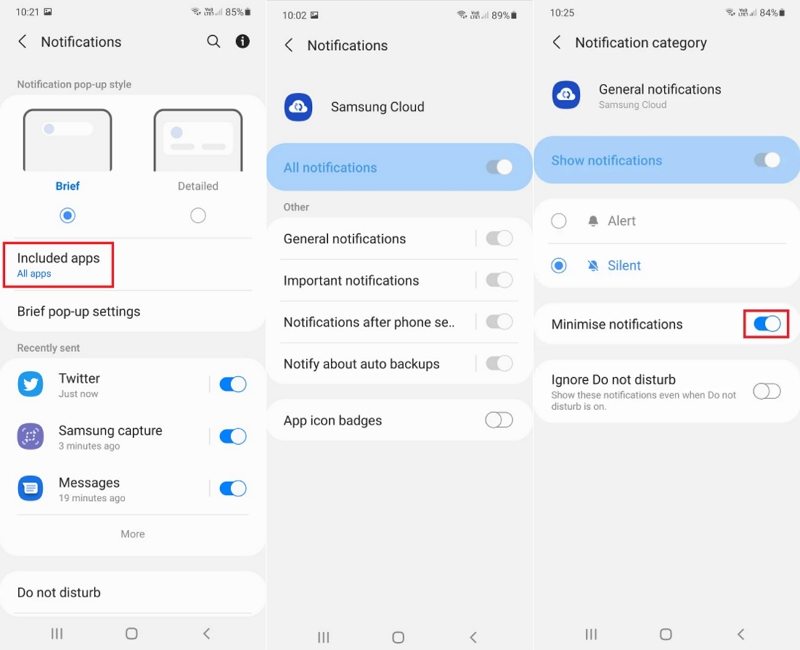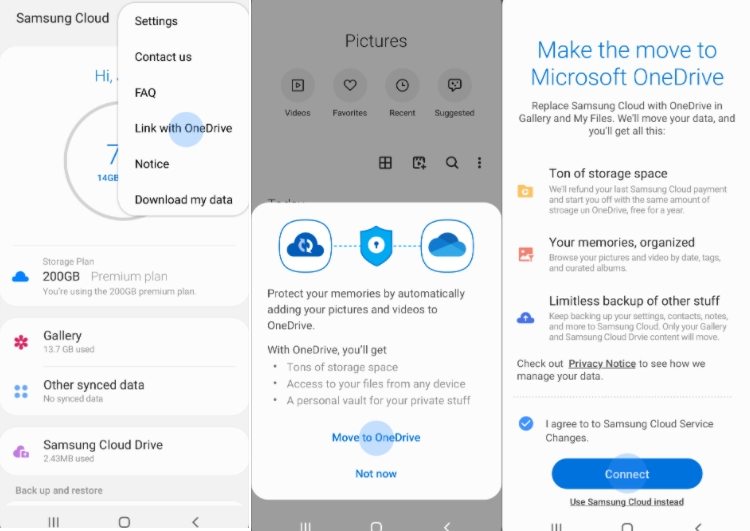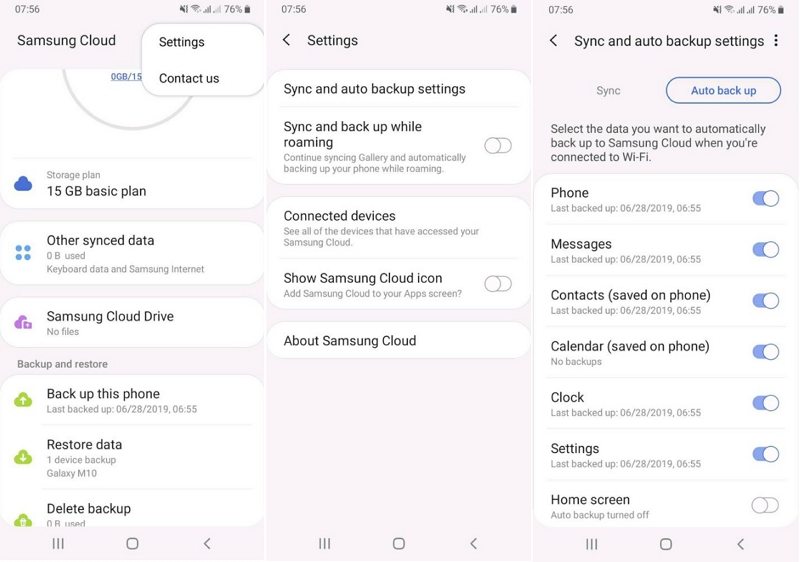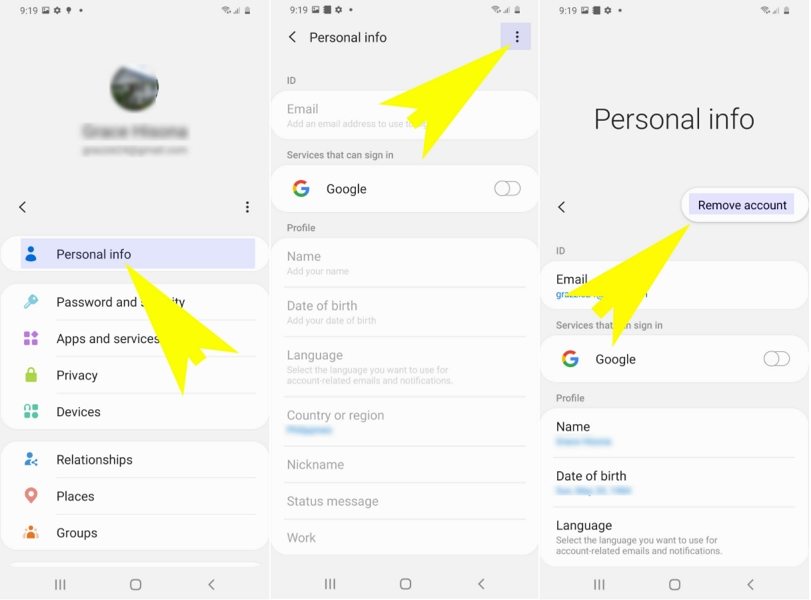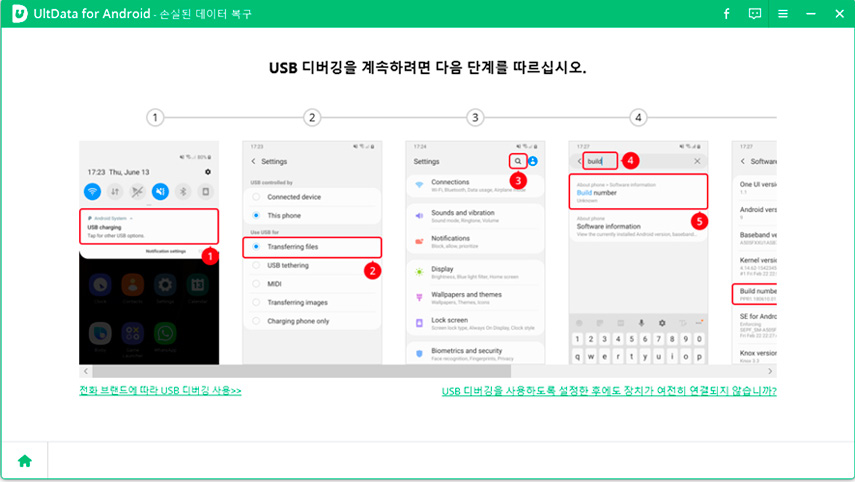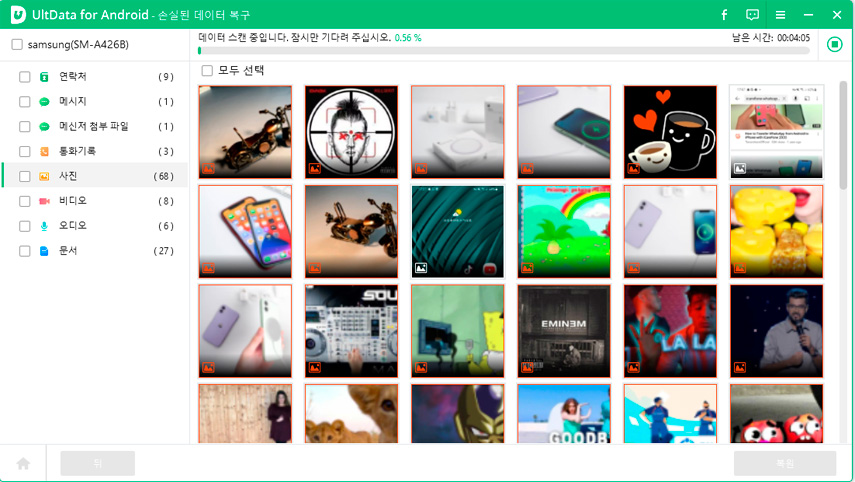간편하게 삼성 클라우드를 끄는 방법
삼성은 모든 갤럭시 사용자들에게 15GB의 저장 공간을 제공해 모든 필수 파일, 로그, 암호, 이미지, 오디오 및 기타 미디어들을 저장할 수 있도록 합니다. 경우에 따라, 삼성 클라우드 저장공간을 사용하고 싶지 않다면 간단한 문제 해결 단계를 통해 삼성 클라우드를 끌 수 있습니다.
이 글에서는 삼성 클라우드 알림 끄는 법, 삼성 클라우드 자동 백업 끄는 법, 휴대폰에서 영구적으로 삼성 클라우드 비활성화하는 방법을 보여드립니다. 그러니 삼성 클라우드를 끄는 방법을 알고 싶으시다면, 이 게시물을 따라하세요!
- 파트1: 삼성 클라우드 알림 끄는 법
- 파트2: 삼성 클라우드 자동 백업 비활성화하는 법
- 파트3: 휴대폰에서 영구적으로 삼성 클라우드 비활성화하는 법
- 보너스 팁: 클라우드 백업 없이 삼성 휴대폰에서 삭제된 사진들을 복원하는 방법
파트1: 삼성 클라우드 알림 끄는 법
“오늘 아침부터 제 삼성 갤럭시 S9이 계속 삼성 클라우드 알림을 보내고 있어요. 데이터를 안전하게 보관하세요. 삼성 클라우드의 갤러리 데이터와 삼성 클라우드 드라이브의 데이터는 2021년 1월 7일에 삭제됩니다.”
아침에 휴대폰을 켤 때 시작됐습니다. 알림을 지울 수 있지만 몇 초 후 다시 알림이 나타납니다. 그리고 또 나타납니다. 지우지 않더라면, 휴대폰은 계속 울립니다.
방법1. 삼성 클라우드 설정에서 알림 끄기
아래 단계들로 삼성 클라우드 알림을 끄는 방법을 알려드립니다.
- 휴대폰의 설정으로 이동해 알림을 누릅니다.
- 이제, ‘모든 앱’을 누른 다음 삼성 클라우드를 선택합니다.
‘일반 설정’을 누르면 다양한 유형의 알림을 비활성화할 수 있습니다.

방법2. 삼성 클라우드 데이터를 다운로드하거나 Microsoft OneDrive로 옮기기
삼성 클라우드에서 Microsoft OneDrive로 데이터를 옮기는 것은 꽤 쉽습니다. 삼성 클라우드는 더 이상 중요한 데이터와 파일을 저장하지 않으므로, 많은 사용자들이 삼성 클라우드에서 OneDrive로. 적시에 전환했습니다. 아래 단계들을 따라함으로써 변화를 시도할 수 있습니다.
- 삼성 클라우드를 실행합니다.
- 화면의 우측 상단 모서리에서 점 세 개를 누릅니다.
- 이제, 내 데이터 다운로드를 선택하고 다음을 누릅니다.
- 그런 다음, ‘원드라이브로 이동’ 옵션을 선택합니다.
변경 내용을 적용하려면 확인을 누릅니다.

파트2: 삼성 클라우드 자동 백업 비활성화하는 법
삼성 클라우드에서 자동 백업을 끄려는 경우, 다음 단계에 따라 삼성 클라우드의 동기화 및 자동 백업을 비활성화할 수 있습니다.
- 장치 설정을 실행하고 계정 및 백업을 누릅니다. 이제, 삼성 클라우드로 가 화면 우측 상단의 점 세 개를 누릅니다.
설정을 선택한 다음 동기화 및 자동 백업 설정을 누릅니다. 이제, 왼쪽으로 밀어 모든 동기화를 비활성화하세요. 그런 다음 화면 우측 상단에서 자동 백업 옵션을 선택합니다. 마지막으로, 왼쪽으로 밀어 자동 백업 내 모든 것을 비활성화합니다.

파트3: 휴대폰에서 영구적으로 삼성 클라우드 비활성화하는 법
휴대폰에서 삼성 클라우드를 영구적으로 비활성화하려면, 삼성 클라우드 계정을 없애고 앱을 제거해야 합니다. 다음 단계에 따라 작업을 수행할 수 있습니다. 그러나 삼성 클라우드 계정을 영원히 비활성화하면 모든 데이터가 삭제되므로, 데이터 백업을 유지하는 것을 추천합니다.
- 설정에서, 계정 및 백업을 누릅니다.
- 계정 관리를 누른 다음, 귀하의 삼성 계정을 선택합니다.
- 계정 제거를 누른 다음, 팝업에서 계정 제거를 누릅니다
로그아웃을 누릅니다. 삼성 계정의 암호를 입력하고, 확인을 누릅니다.

참고: 삼성 계정을 삭제하면 귀하의 프로필 정보, 구매 내역, 구독 정보 등 또한 삭제되며, 이는 후에 복구할 수 없습니다.
보너스 팁: 클라우드 백업 없이 삼성 휴대폰에서 삭제된 사진들을 복원하는 방법
데이터 백업을 생성하지 않고 영구적으로 삼성 클라우드 계정을 삭제했다면, 아래의 단계들이 삼성 기기에서 손실된 데이터를 복원하는 것을 도울 수 있으니 걱정하지 마세요.
모든 데이터를 복원하기 위해, 우리는 삭제된 메시지, 오디오, 비디오, 이미지 등을 쉽게 복구할 수 있는 안드로이드용 Tenorshare UltData 프로그램을 사용할 것입니다. 사용자 친화적인 이 프로그램은6000개 이상의 안드로이드 탭과 휴대폰을 지원하면서도 높은 데이터 복원율을 제공합니다.
안드로이드용 Tenorshare UltData를 다운로드하고 컴퓨터에 설치합니다. 이제, 프로그램을 열어 주어진 옵션들 중 “손실된 데이터 복원”을 선택합니다.

그런 다음 삼성 휴대폰을 연결하고 휴대폰의 작업 표시줄에서 “USB 충전”을 클릭해 디버깅을 활성화한 다음 USB 옵션을 파일 전송 옵션으로 전환합니다.

디버깅을 활성화한 후, 검색할 파일 형식을 선택하고 다음을 눌러 진행합니다. 이 단계에서 프로그램이 삭제되거나 손실된 모든 파일을 검색합니다.

이제, 스캔이 완료되면, 복원을 위해 선택된 데이터를 미리 볼 수 있습니다. 복구하고자 하는 사진과 파일을 선택한 다음 복원 버튼을 눌러 복원 과정을 시작합니다.

맺음말
삼성 클라우드를 비활성화하는 방법이 궁금하다면, 이 가이드가 매우 유용할 것입니다. 위의 간단한 방법과 절차들을 통해 몇 가지 간단한 단계만으로 계정을 영구적으로 삭제할 수 있을 뿐만 아니라 삼성 클라우드의 알림 또한 해제할 수 있습니다. 삭제 시 데이터가 손실되므로, 삭제 이전에 데이터 백업을 생성해두는 것이 좋습니다. 하지만, 데이터 백업을 만들지 못했다면, 안드로이드용 Tenorshare UltData가 모든 필요한 파일들을 복원하는 데 도움이 될 것이므로 걱정하지 마세요!